AI基础教程,教你绘制萌萌哒卡通小兔子
用AI绘制卡通的小动物是很有趣的,本文品索教育将为大家介绍一个AI基础教程之教你绘制萌萌哒卡通小兔子。希望大家在本教程中,看到从同一个形状出发,去绘制不同的小动物是多么简单又有乐趣。遵循所有的步骤,您将能学会怎样使用扭曲效果、移动锚点和路径查找器。您还将学会如何使用线段工具和镜像工具。
一、绘制兔子
第一步:
打开AI,创建一个850x850px的画板。
我们先来画兔子的头部。
使用椭圆工具(L),画一个椭圆。
在下图中,你可以看到填充颜色和边框颜色。
使用直接选择工具(A)选中两侧锚点,并使用键盘上的下箭头键向下移动到合适位置。
如果你觉得顶部太尖,那就选中顶部的锚点,并向两侧拉动手柄。
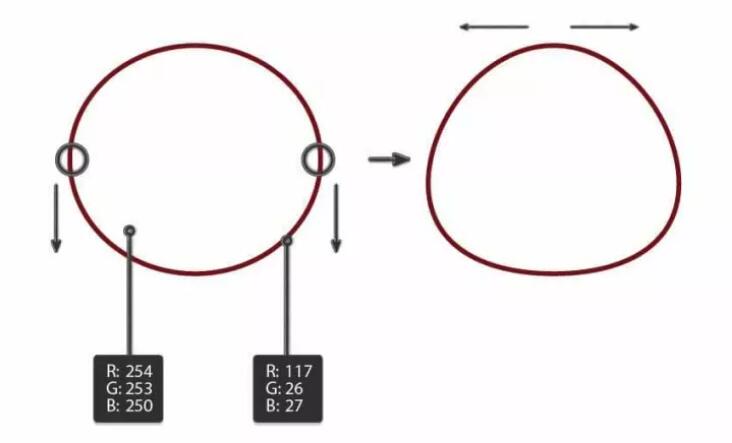
第二步:
绘制小动物卡哇伊的大眼睛。
使用椭圆工具(L)创建一个圆形。添加一个白色的小圆形使眼睛更明亮。
选中这只眼睛,按住shift+alt向右移动,你会得到另一只一摸一样的眼睛。
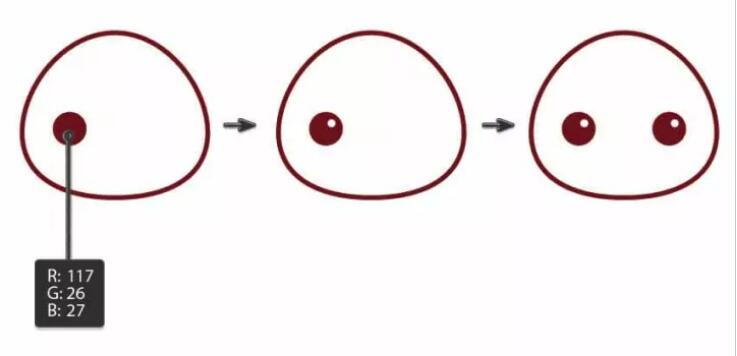
第三步:
创建一个棕色的(和眼睛一样的颜色)椭圆当作鼻子,当然,你要用转换锚点工具(Shift+c)把最下面的锚点转换为尖角。
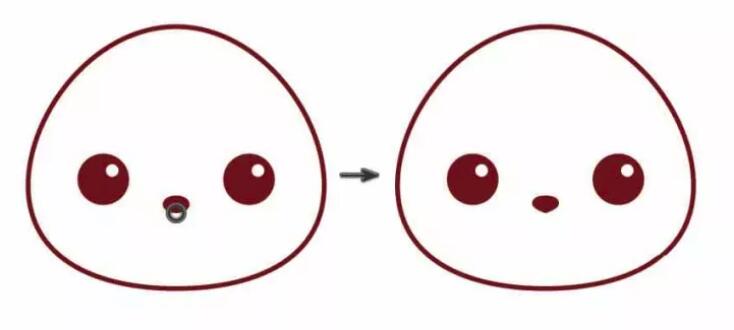
第四步:
让我们用弧形工具添加一个可爱的嘴巴。
我们先来画一边的嘴巴:使用弧形工具画出一条曲线,删除掉填充颜色并确保边框颜色和脑袋的颜色一致。
点击直接选择工具(A),然后选中左边或者右边的锚点,移动它的手柄打造出一个更明显的曲线弧。把这条曲线弧放在鼻尖上。
为了创建另一半嘴巴,我们选择弧线,右击,然后依次点击 变换-对称,选择垂直,角度90,然后点复制。把复制出来的另一边嘴巴移到左边。
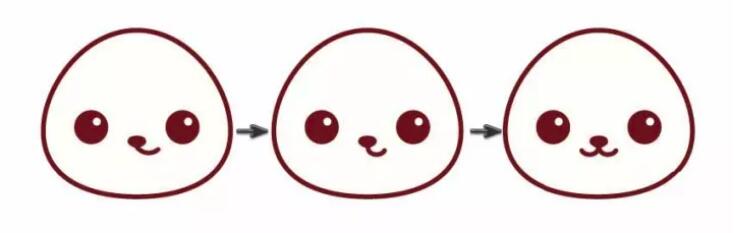
第五步:
现在我们来画小兔子的身体。使用椭圆工具(L)画一个圆,然后依次单击 效果-变形-鱼形,按照下图设置完成身体的绘制。然后依次点击 对象-扩展外观。(你不觉得不变形的身体看起来像个海豹吗?复制一个兔子,不要变形身体,然后添加鳍。看!一只可爱的小海豹!)
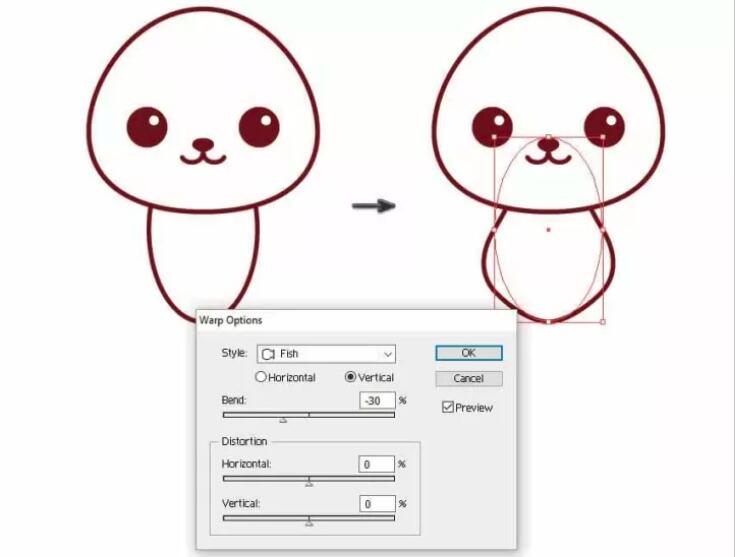
第六步:
我们回到兔子。
画兔子的前腿,还是从一个椭圆开始。绘制好椭圆后,使用直接选择工具(A)选择最下面的锚点,使用键盘的右箭头键向右移动锚点,打造出想下图一样的形状。
现在我们要剪掉一部分形状。选择剪刀工具(C)然后点击下图红色圆圈中的两个锚点。然后,回到选择工具(v),移走裁剪下的部分并删除。
再绘制一个扁扁的椭圆,将它左边和右边的锚点向下移动。然后选中这个形状,点击ctrl+c和ctrl+f,复制一个形状在这个形状上面。使用选择工具(V)使复制出来的形状变窄。
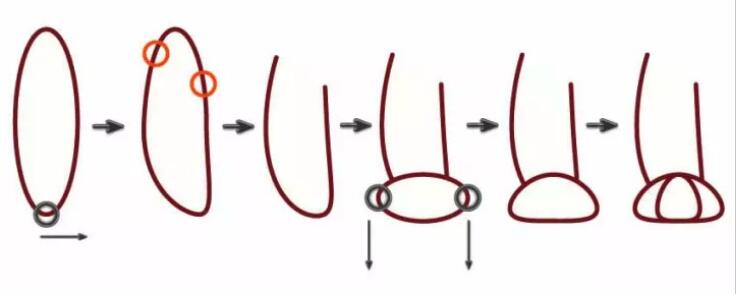
第七步:
做另一条前腿。选择上一步做好的腿的形状,右击,选择 变换-对称,垂直对称,角度90,然后点击复制。选择复制好的形状移动到右侧。
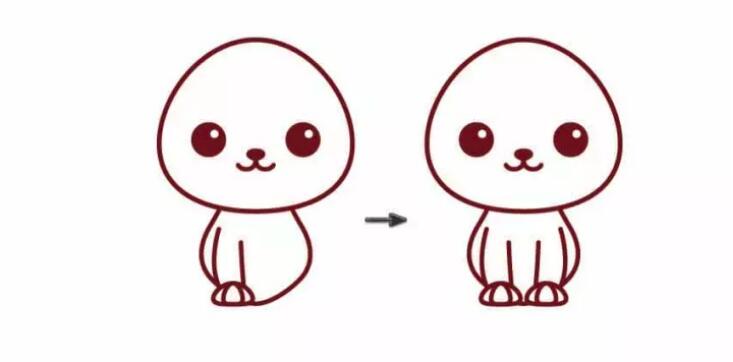
第八步:
我们来画后腿。画一个椭圆,使用直接选择工具(A)选中左边和右边的锚点向下移动。复制你上一步做好的爪子粘贴过来~。最后,略微向左旋转兔兔的后腿。
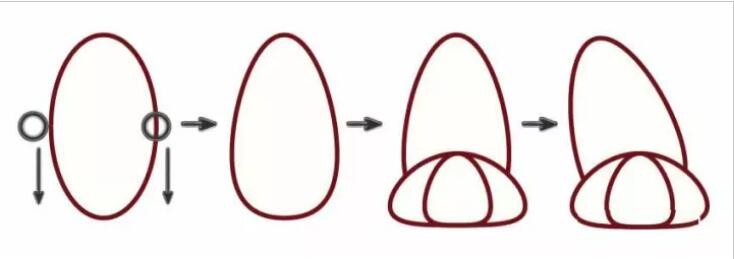
第九步:
把刚才做好的后腿添加到兔子的身体上。把它放在身体的前面,前腿的后面。选择左后腿,使用镜像工具(O),按住alt键,并在身体的中部点击。在弹出窗口中,选择垂直,角度90度,点击复制。把复制出的形状一刀右侧。
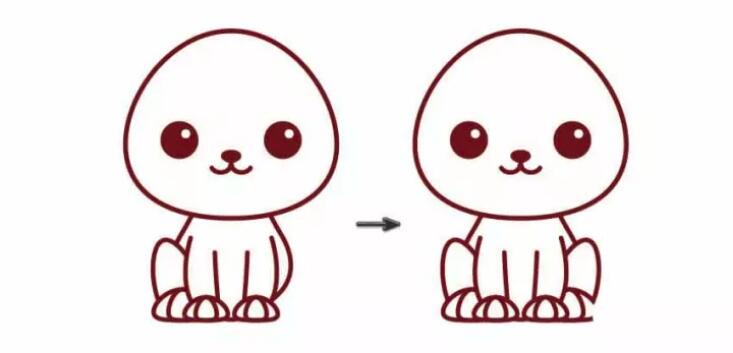
第十步:
绘制耳朵。我们先创建两个椭圆(白色和珊瑚色)。向下移动白色椭圆顶部的锚点,创建第三个椭圆,通过直接选择工具(A)和调整手柄使它变形为下图的形状。向右侧旋转前两个椭圆。
最后,在下图标示的地方剪掉一小部分形状:使用直接选择工具(A),点击下图红色圆圈标出的锚点,删除这部分不需要的线段。兔子的耳朵就做好了。
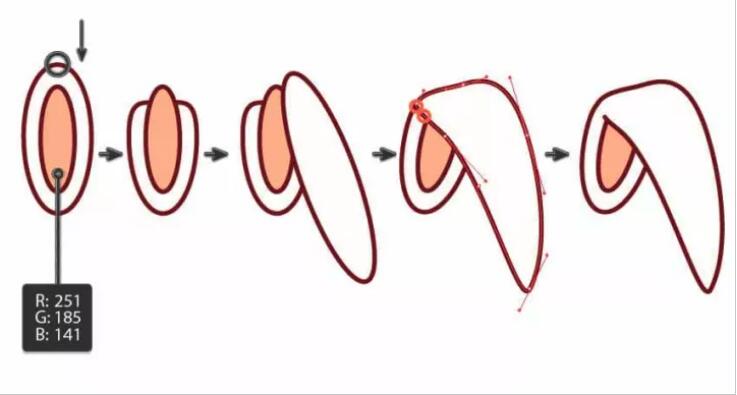
第十一步:
把耳朵添加到脑袋上。确保耳朵在脑袋的后面。复制一个对称的耳朵:选择耳朵,右击,变换-对称。在弹出窗口中选择垂直,角度90,然后点击复制。把复制好的耳朵移到另一侧。可爱的小兔子就做好啦!
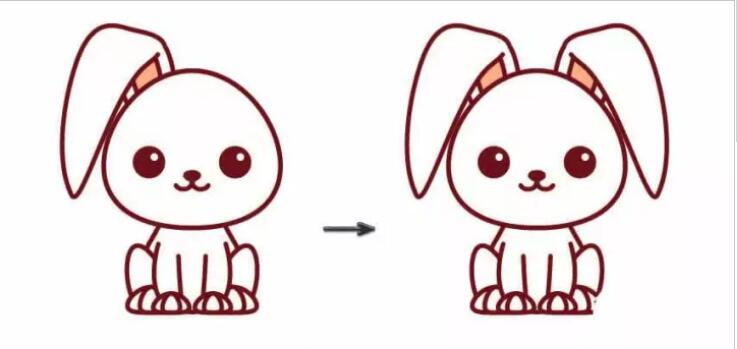
猜你喜欢
![]()